虎课网为您提供字体设计版块下的Excel06 员工工资表-计算机二级2021年office真题图文教程,本篇教程使用软件为MS Office(2016),难度等级为初级练习,下面开始学习这节课的内容吧!
本节课讲解【Excel 表格 - 电子表格题(员工工资表)】同学们可以在下方评论区进行留言。
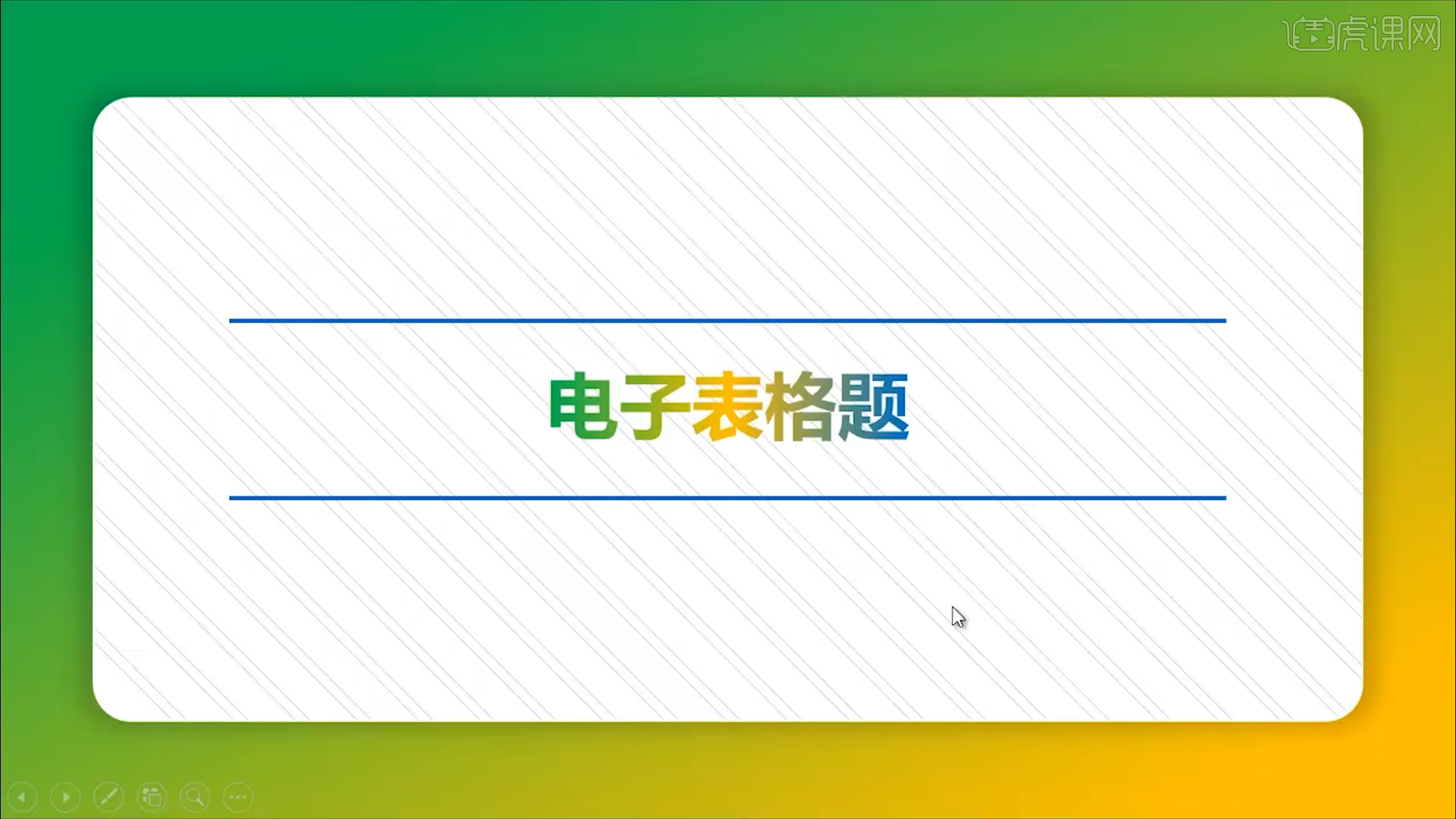
那我们开始今天的教程吧。
1.课程的讲解之前,先来对题目进行分析,首先需要在考生文件夹下,将Excel素材.xlsx文件另存为Excel.xlsx,后续操作均基于此文件,否则不得分。

2.这一步非常的简单,打开下载素材文件,在【文件】中点击【另存为】然后进行【重命名】的操作。
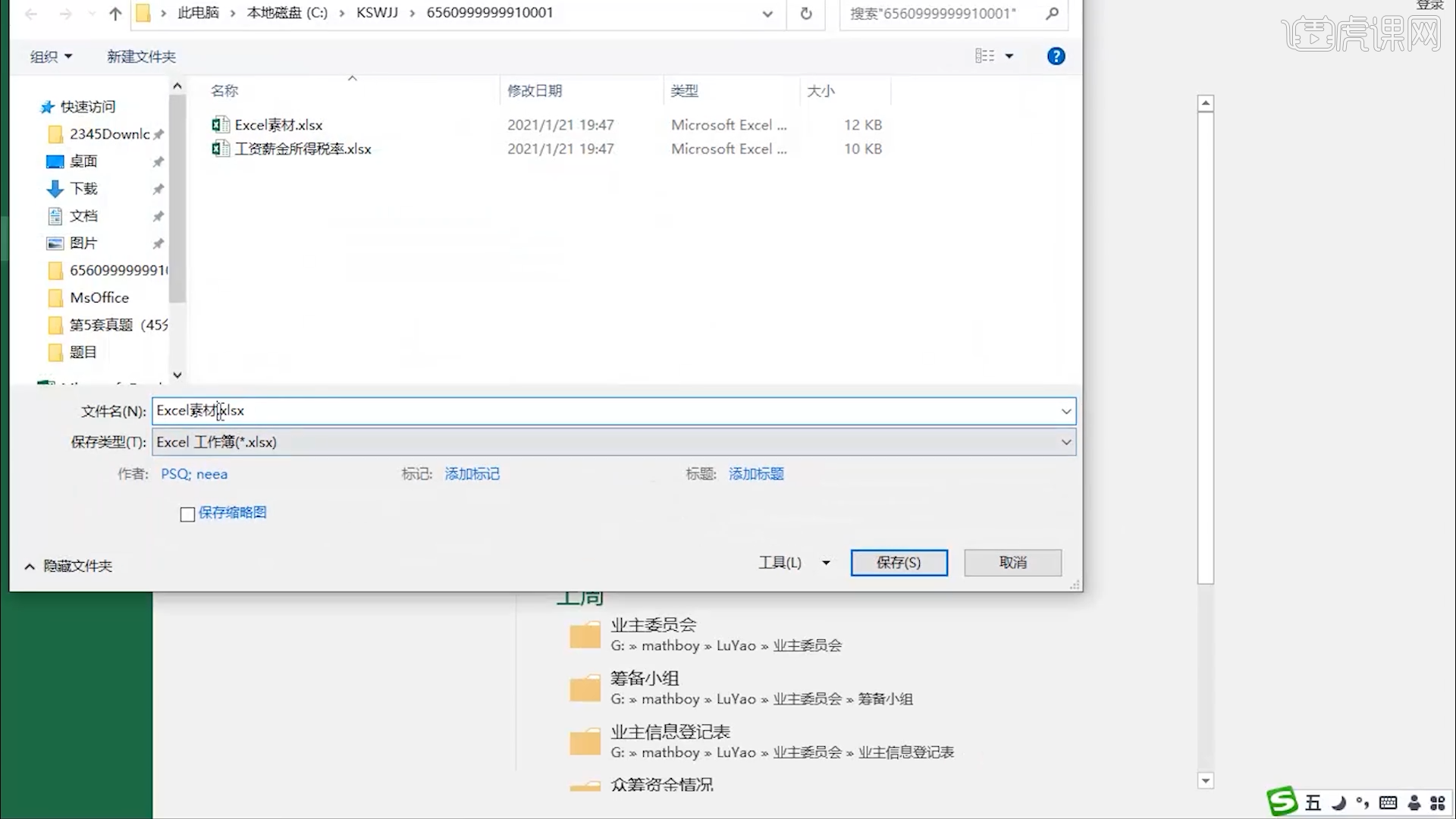
3.打开【Excel】表格,选择内容在工具栏【开始】面板中设置内容的【字号以及字体】预设。
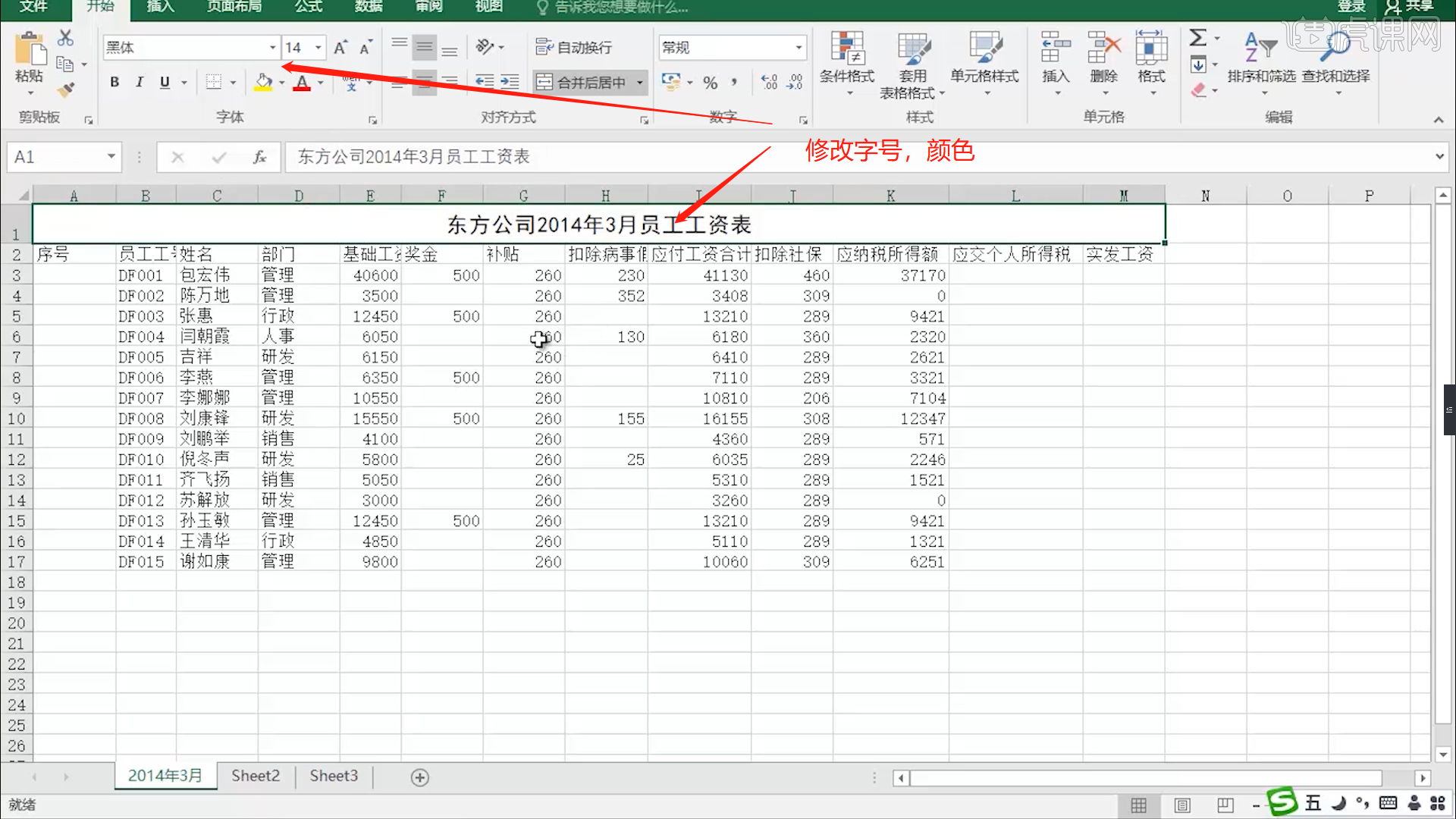
4.在【A3】的位置输入“1”,将鼠标停留在表格的边缘部分,出现十字【格式复制】,进行一个“双击”或者是“拖动”电脑就自动进行计算了,具体如图示。
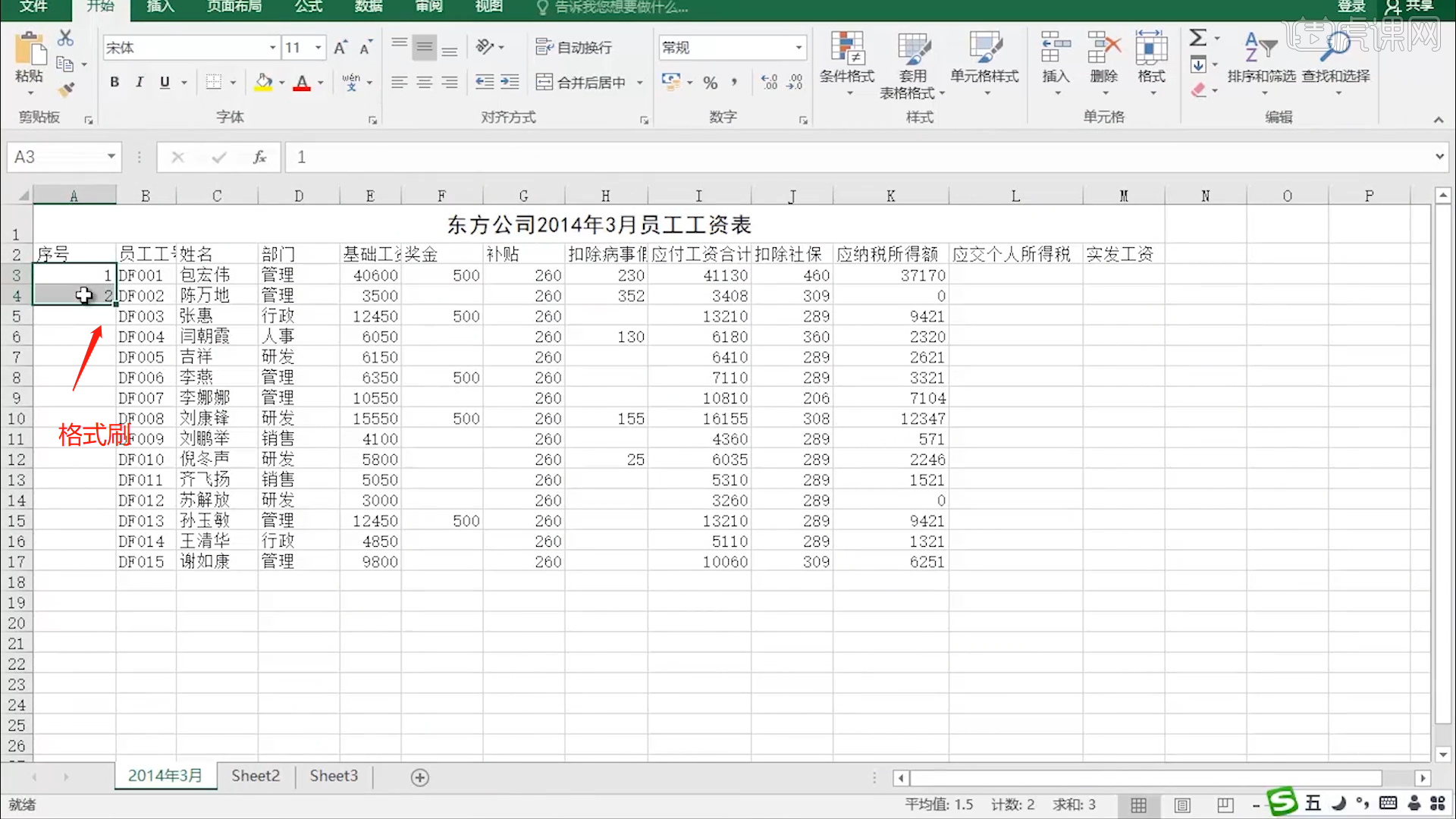
5.进入到【设置单元格格式 - 数字】面板,在类型面板中选择【数值】然后设置【小数位数】为【0】。
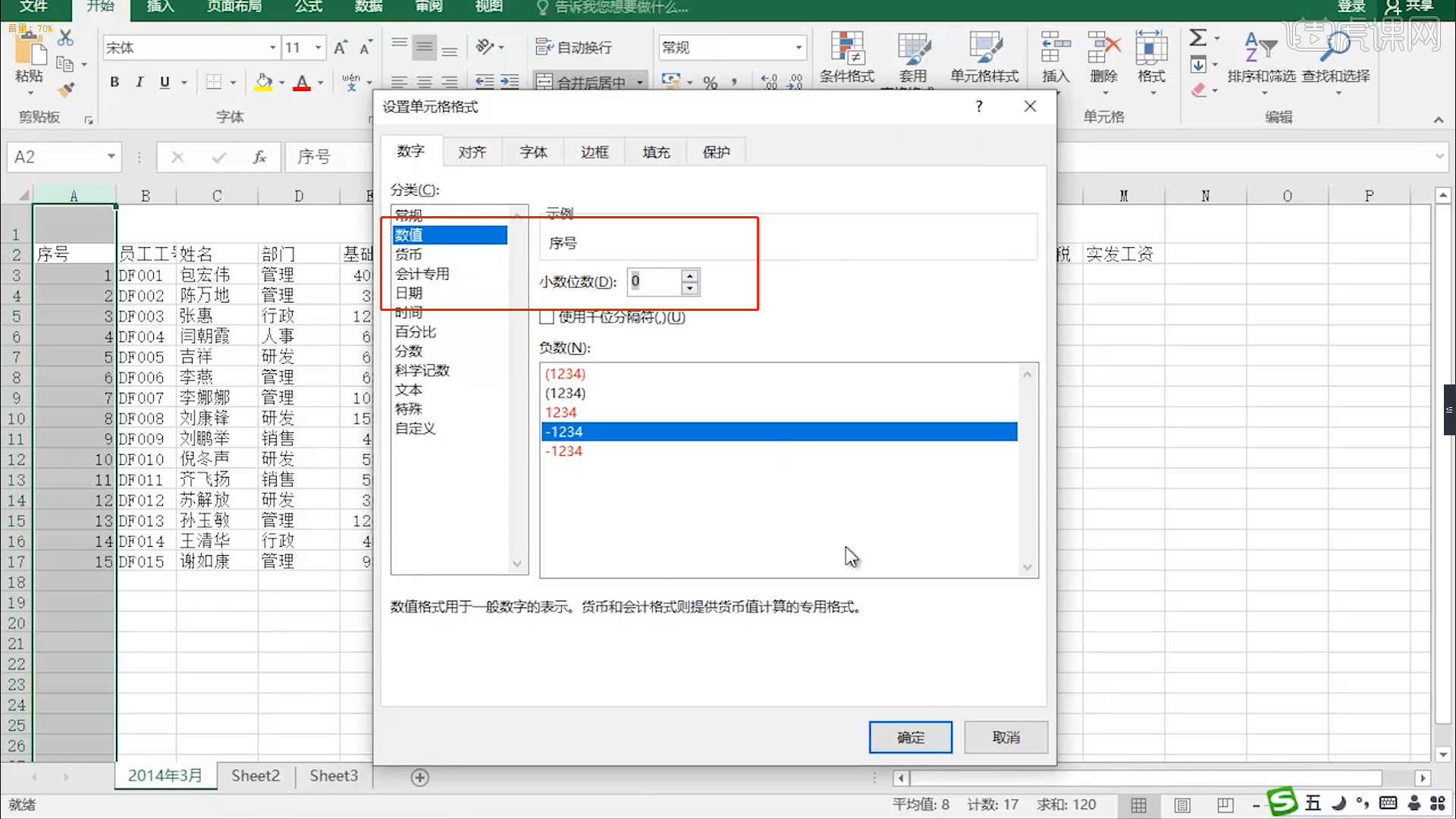
6.调整表格格列宽度、对齐方式,是的显示更加美观,并且设置纸张大小为A4、横向,整个工作表需调整在1个打印页内。

7.在函数一栏中点击【函数参数】利用“鼠标”来【框选】表格的内容,进行录入的操作,然后按回车键。
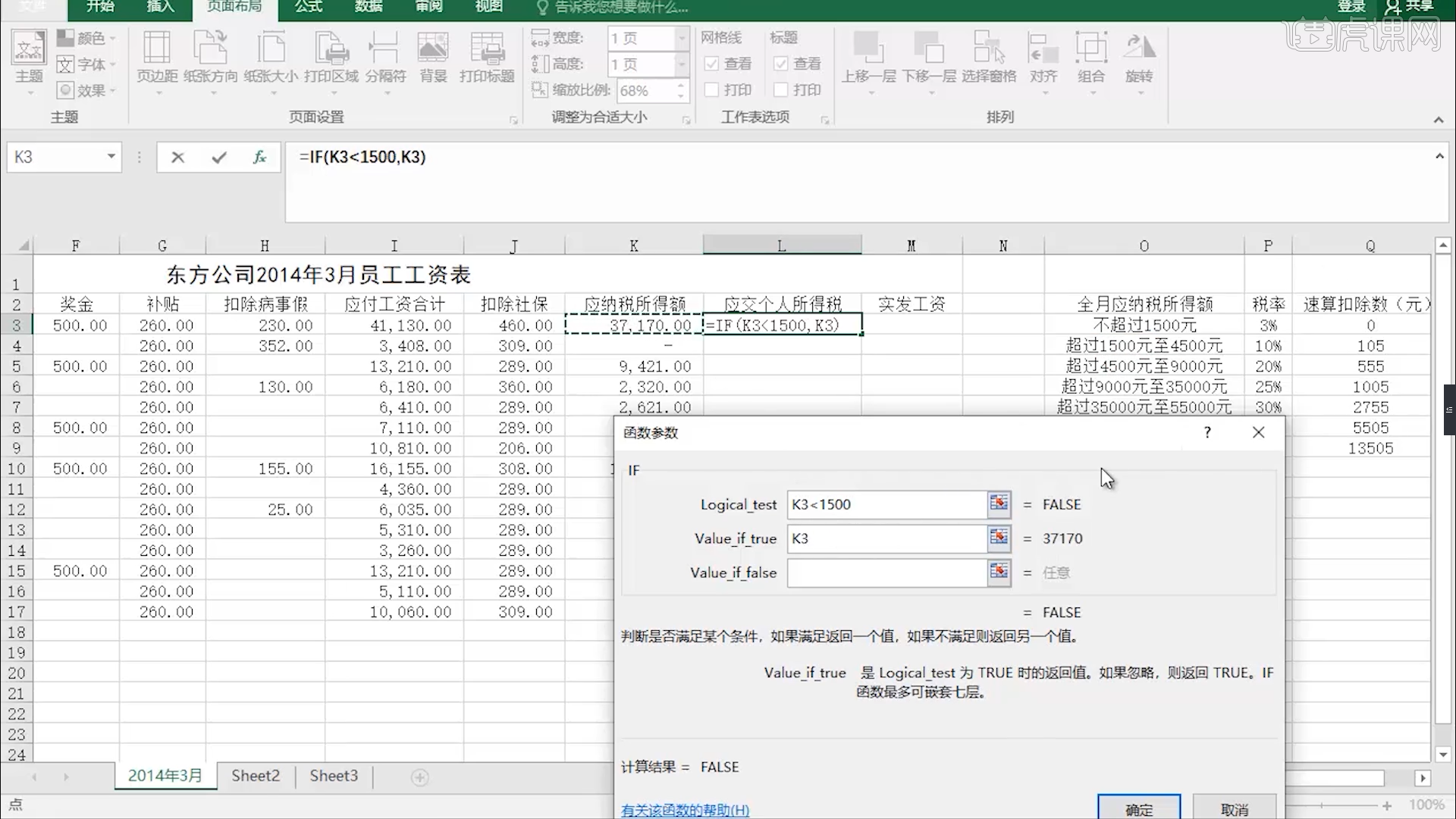
8.选择编辑完成的内容,将鼠标停留在表格的边缘部分,出现十字【格式复制】,进行一个“双击”或者是“拖动”电脑就自动进行计算了,具体如图示。
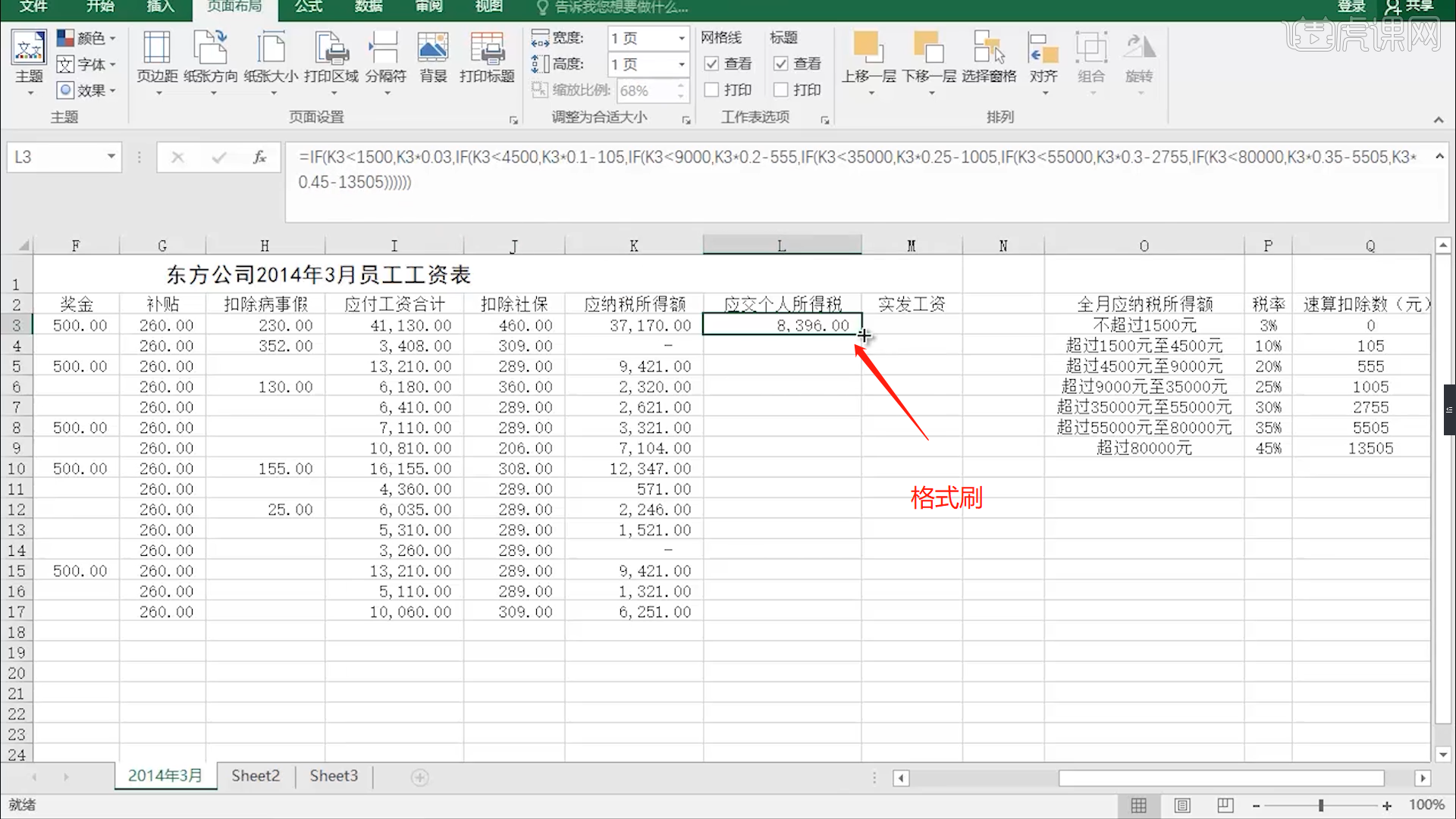
9.在单元格【M3】的位置,输入内容(利用“鼠标”来【框选】表格的内容,进行录入的操作)然后按回车键。
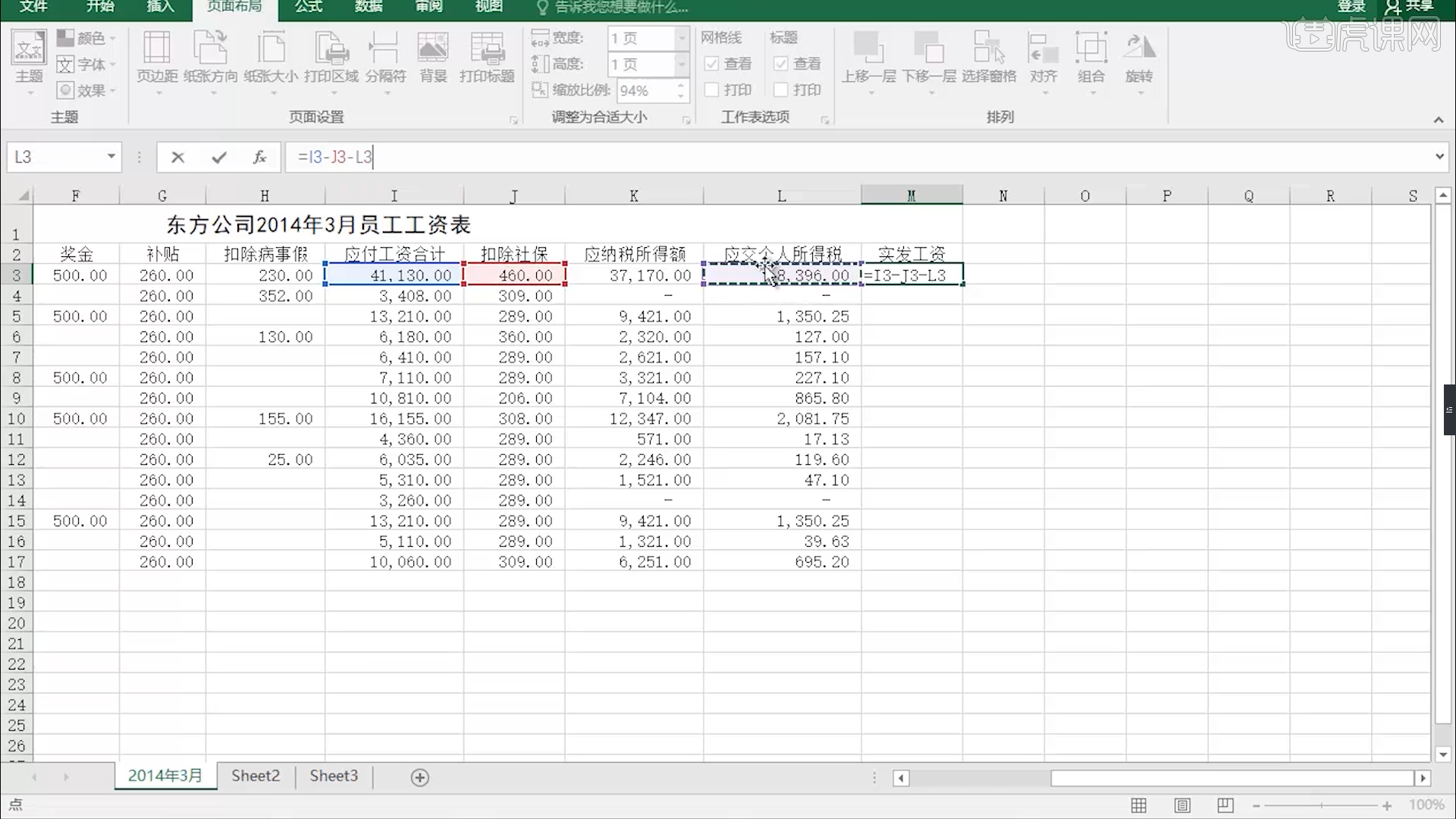
10.选择编辑完成的内容,将鼠标停留在表格的边缘部分,出现十字【格式复制】,进行一个“双击”或者是“拖动”电脑就自动进行计算了,具体如图示。
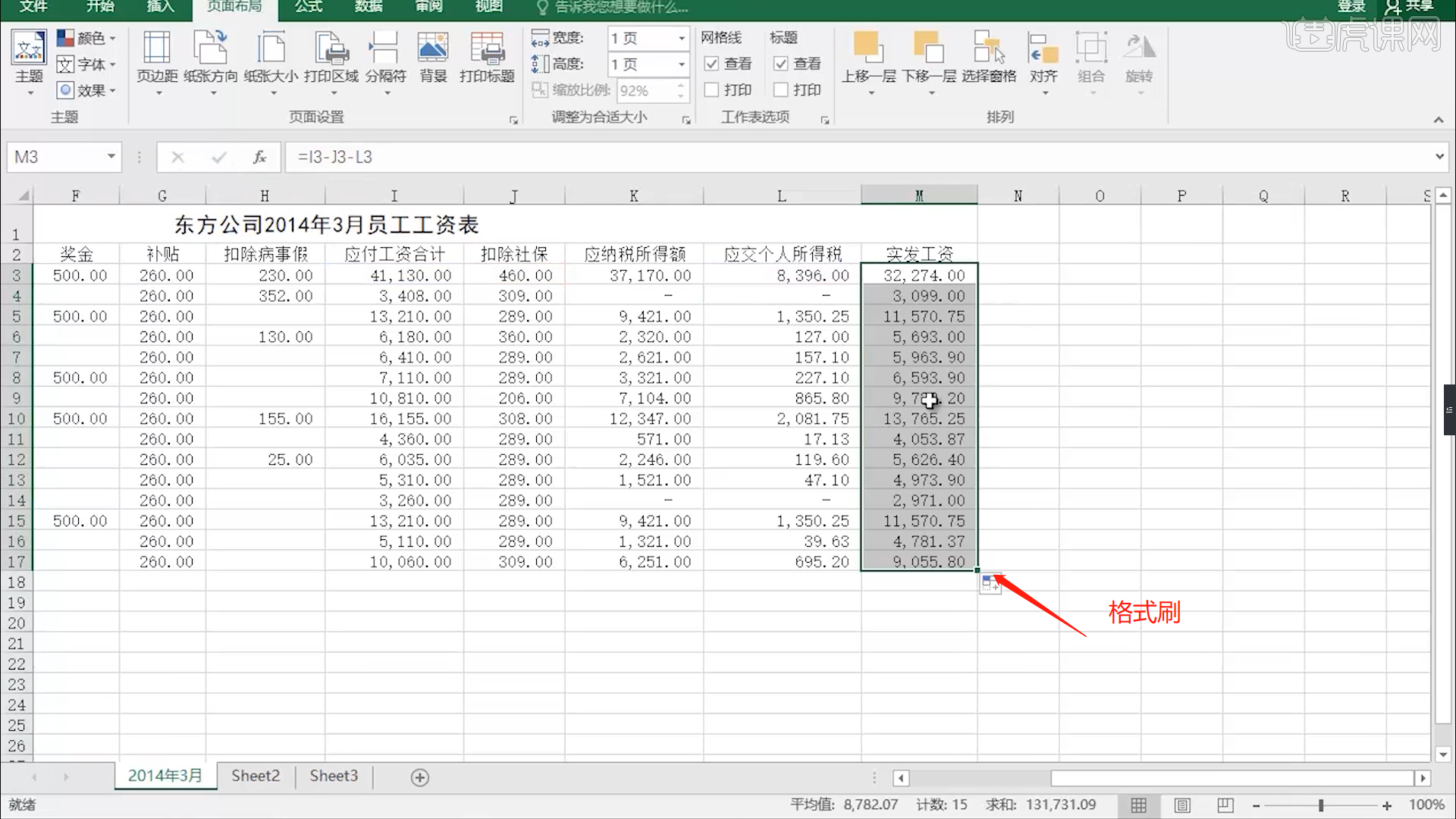
11.在下方工具栏中选择页面进行【复制】然后进行【重命名】的操作,完成课题的条件。
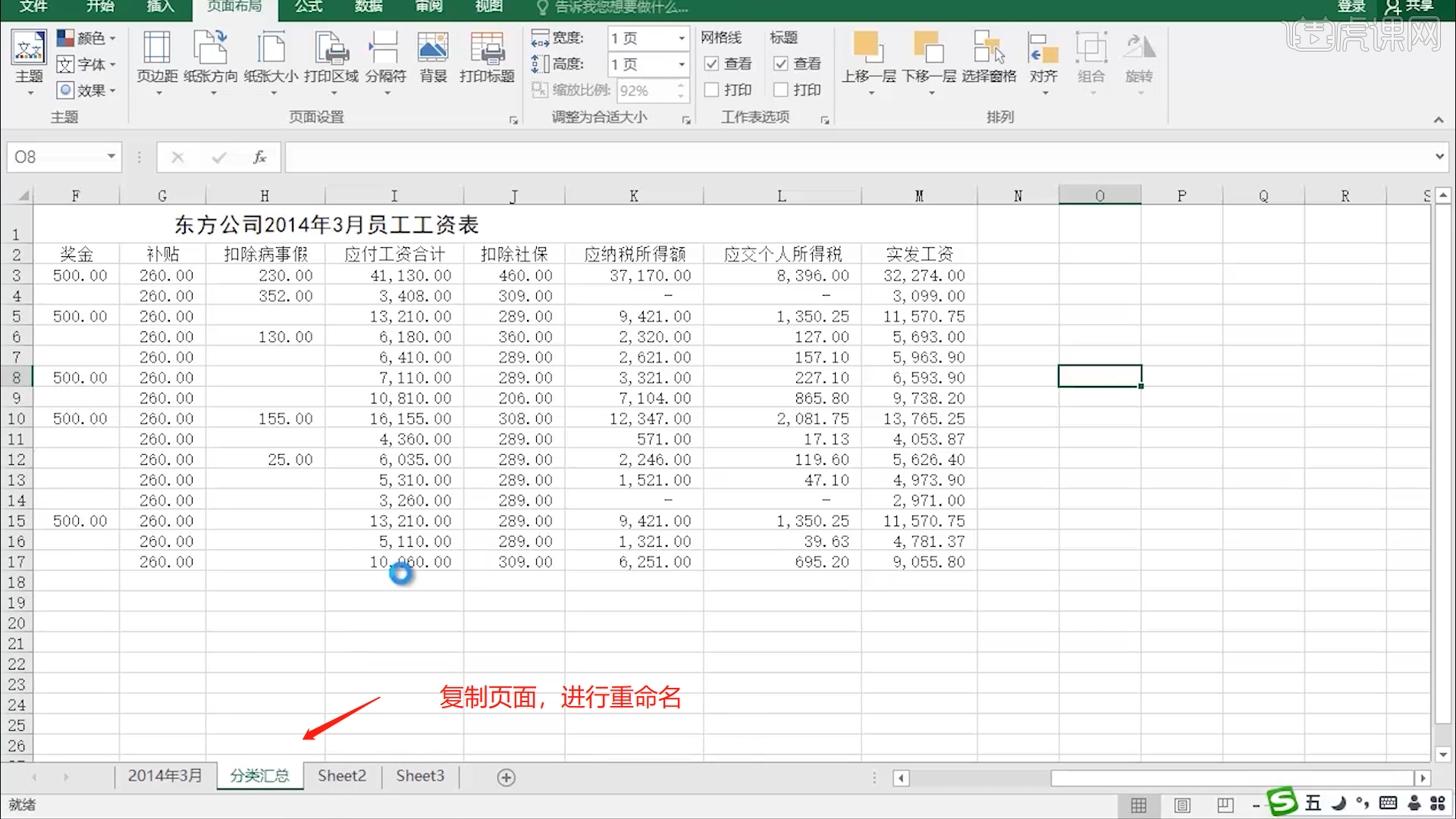
12.在【工具栏】中点击【数据 - 分裂汇总】面板,然后在面板中选择【汇总项】的效果。
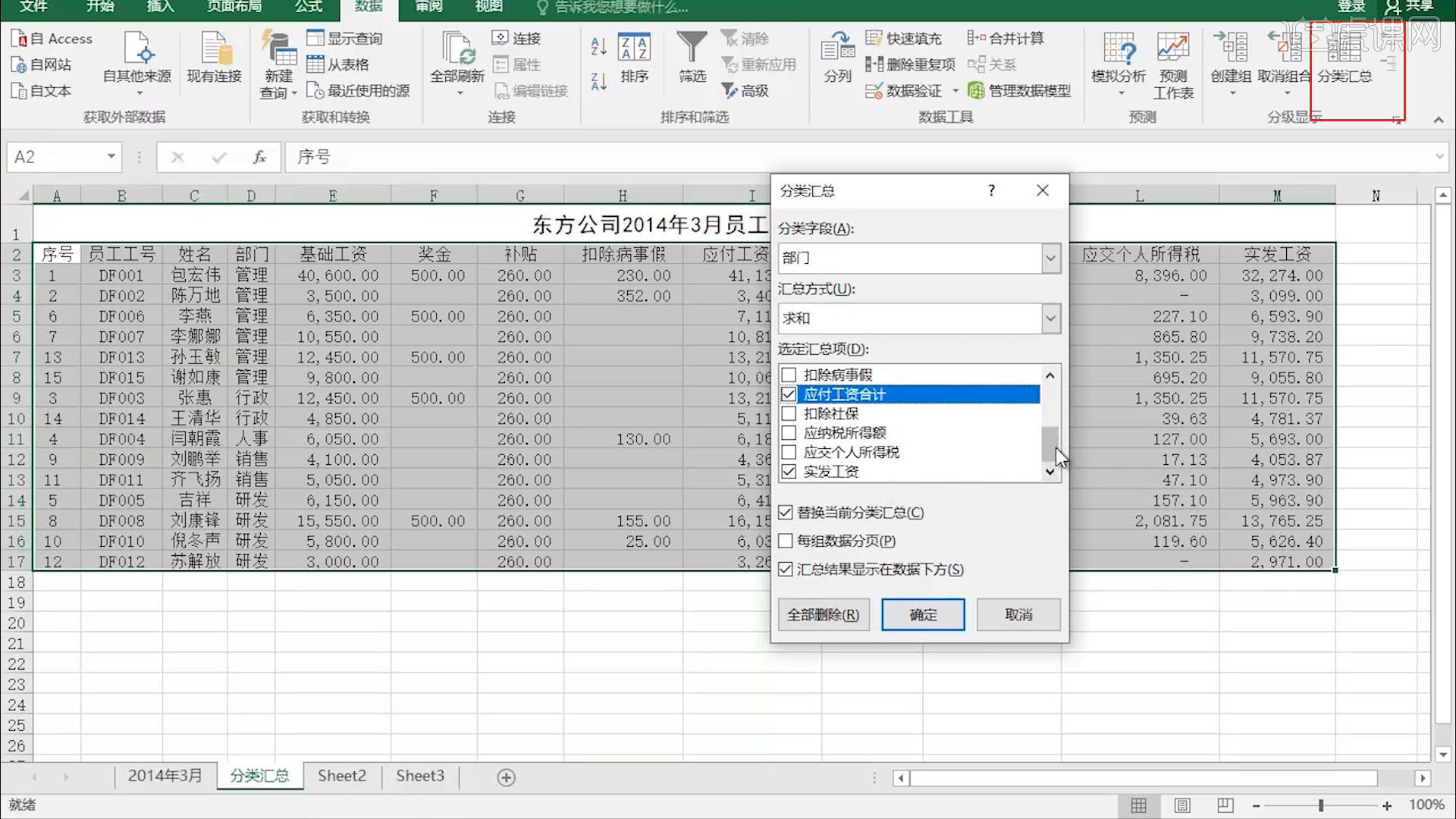
13.复制工作表“2014年3月”,将副本放置在原表的右侧,并将新工作表命名为“分类汇总”。

14.回顾本节课所讲解的内容,重难点同学们可要以在下方评论区进行留言,老师你们会根据你们的问题进行回复。

以上就是Excel06 员工工资表-计算机二级2021年office真题图文教程的全部内容了,你也可以点击下方的视频教程